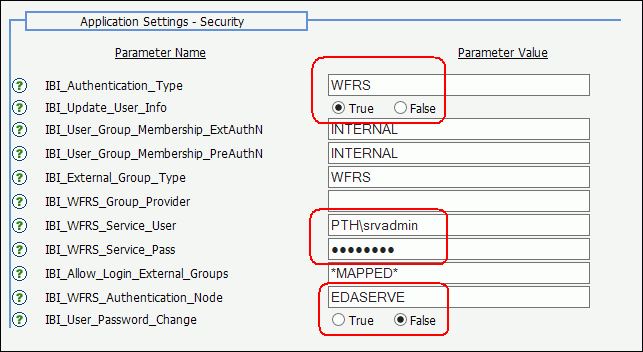Configuration de l'authentification externe
En authentification externe, WebFOCUS présente une page de connexion aux utilisateurs, qui peuvent alors entrer un ID utilisateur et un mot de passe. Le client WebFOCUS transmet ces informations de connexion au serveur de rapports WebFOCUS, qui en retour les valide avec une source externe. WebFOCUS peut authentifier les utilisateurs contre des annuaires utilisateurs externes tels que Active Directory, les annuaires LDAP, l'information stockée dans une table SGBDR personnalisée, et les services web. Les utilisateurs sont authentifiés en externe quand ils accèdent à WebFOCUS ainsi que quand ils accèdent à la console du serveur de rapports directement.
Remarque : actuellement, WebFOCUS ne prend pas en charge le changement d'un mot de passe utilisateur via le serveur de rapports. Mettez IBI_User_Password_Change sur false quand vous configurez une authentification externe.
xConfigurer Active Directory et l'authentification LDAP
WebFOCUS peut authentifier des utilisateurs sur Active Directory et sur annuaire LDAP en authentifiant les utilisateurs sur le serveur de rapports WebFOCUS, puis en utilisant le fournisseur de sécurité LDAP du serveur de rapports pour valider les informations de connexion utilisateur sur l'annuaire externe.
Optionnellement, WebFOCUS peut mettre à jour l'information de compte utilisateur dans le référentiel WebFOCUS avec l'adresse e-mail et la description stockées dans l'annuaire externe.
x
Comment : Configurer Active Directory et l'authentification LDAP
Avant de commencer, suivez les étapes suivantes si vous ne l'avez pas encore fait.
- Création d'un compte administrateur WebFOCUS.
- Activez l'accès super utilisateur (superuser) à WebFOCUS.
Nous recommandons aussi que vous fassiez une copie de sauvegarde du fichier securitysettings.xml avant toute modification.
Pour plus d'informations sur la création d'un compte administrateur WebFOCUS, consultez Créer un Compte Administrateur WebFOCUS pour Sources externes. Pour plus d'informations sur l'activation de l'accès super utilisateur (superuser), consultez Activer l'accès super utilisateur.
-
Sur le serveur de rapports WebFOCUS, configurés LDAP en tant que fournisseur de sécurité principal en tant que fournisseur de sécurité secondaire et enregistrez le compte administrateur PTH.
Pour plus d'informations sur la configuration de fournisseur de sécurité LDAP, consultez Configurer un fournisseur de sécurité LDAP sur le serveur de rapports WebFOCUS.
-
Connectez-vous à WebFOCUS en tant qu'administrateur et sélectionnez Console d'administration dans le menu Administration.
-
Sélectionnez Paramètres d'application, puis Sécurité. Effectuez les modifications suivantes dans le panneau Paramètres d'application - Sécurité.
-
Mettez IBI_Authentication_Type sur WFRS.
-
Dans le champ IBI_WFRS_Authentication_Node, entrez le nœud du serveur de rapports ou le nœud de cluster utilisé pour l'authentification.
Ce nœud doit impérativement être configuré pour effectuer une connexion sécurisée avec le serveur de rapports. Pour plus d'informations sur la configuration de WebFOCUS pour effectuer des connexions sécurisées, consultez Configurer le client WebFOCUS pour effectuer une connexion sécurisée au serveur de rapports WebFOCUS.
-
Renseignez IBI_User_Password_Change sur false.
Cette étape désactive le lien Modifier mot de passe dans la barre de menu de la page d'accueil et des portails, puisque WebFOCUS ne prend pas en charge le changement du mot de passe utilisateur via le serveur de rapports.
-
Pour mettre à jour les comptes WebFOCUS avec la description et l'e-mail de l'utilisateur AD ou LDAP pendant l'authentification, mettez IBI_Update_User_Info sur true.
Remarque : Pour récupérer cette information utilisateur, vous devez spécifier un compte administrateur de serveur de rapports valide pour le champ IBI_WFRS_Service_User et inclure aussi le mot de passe dans le champ IBI_WFRS_Service_Password. Pour les fournisseurs de sécurité secondaire, le format à utiliser pour le nom d'utilisateur du service est ProviderName\serviceUserName. Pour plus d'informations sur les paramètres utilisateur du service WFRS, consultez Paramètres de sécurité..
Les paramètres pour l'authentification LDAP avec l'information utilisateur mise à jour à la connexion sont montrés dans l'image suivante.
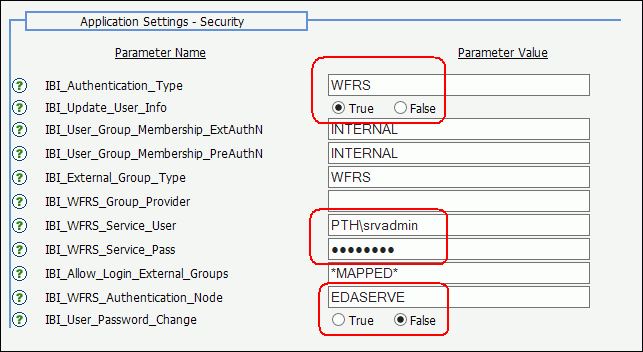
-
Redémarrez l'application web WebFOCUS.
xConfiguration de l'Authentification par information dans une table SGBDR
WebFOCUS peut authentifier les utilisateurs en fonction des données d'une table SGBDR, en utilisant un fournisseur de sécurité CUSTOM sur le serveur de rapports WebFOCUS. Le fournisseur CUSTOM utilise une procédure FOCUS personnalisée pour effectuer l'authentification. Il est recommandé de stocker un hachage du mot de passe utilisateur dans la table SGBDR et de calculer ce hachage dans votre procédure FOCUS personnalisée au moment de l'exécution avant de procéder à la comparaison d'authentification.
Optionnellement, WebFOCUS peut mettre à jour l'information de compte utilisateur dans le référentiel WebFOCUS avec l'adresse e-mail et la description stockées dans la base de données.
x
Comment : Configurer Authentification via Information dans une table SGBDR
Avant de commencer, configurez l'accès administrateur de sauvegarde pour WebFOCUS, à moins que vous ne l'ayez déjà fait. Nous recommandons aussi que vous fassiez une copie de sauvegarde du fichier securitysettings.xml avant toute modification.
Pour plus d'informations, consultez Zone de sécurité.
-
Sur le serveur de rapports WebFOCUS, configurer un fournisseur de sécurité personnalisée en tant que fournisseur principal et PTH en tant que fournisseur secondaire.
Pour plus d'informations, consultez Configurer un fournisseur de sécurité SGBDR personnalisé sur le serveur de rapports WebFOCUS
.
-
Connectez-vous à WebFOCUS en tant qu'administrateur et sélectionnez Console d'administration dans le menu Administration.
-
Sélectionnez Paramètres d'application, puis Sécurité. Effectuez les modifications suivantes dans la page Paramètres d'application - Sécurité.
-
Mettez IBI_Authentication_Type sur WFRS.
-
Dans la boîte IBI_WFRS_Authentication_Node, entrez le nœud du serveur de rapports ou le nœud de cluster utilisé pour l'authentification.
Ce nœud doit impérativement être configuré pour effectuer une connexion sécurisée avec le serveur de rapports. Pour plus d'informations sur la configuration de WebFOCUS pour effectuer des connexions sécurisées, consultez Configurer le client WebFOCUS pour effectuer une connexion sécurisée au serveur de rapports WebFOCUS.
-
Renseignez IBI_User_Password_Change sur false.
Cette étape désactive le lien Modifier mot de passe dans la barre de menu de la page d'accueil et des portails, puisque WebFOCUS ne prend pas en charge le changement du mot de passe utilisateur via le serveur de rapports.
-
Pour mettre à jour les comptes WebFOCUS avec l'e-mail et la description de l'utilisateur stocké dans la table de base de données quand les utilisateurs sont authentifiés, mettez IBI_Update_User_Info sur vrai (True).
Remarque : Pour récupérer cette information utilisateur, vous devez spécifier un compte administrateur de serveur de rapports valide pour la boîte IBI_WFRS_Service_User et inclure aussi le mot de passe dans la boîte IBI_WFRS_Service_Password. Pour les fournisseurs de sécurité secondaire, le format à utiliser pour le nom d'utilisateur du service est ProviderName\serviceUserName. Pour plus d'informations sur les paramètres d'utilisateurs des services du serveur de rapports, consultez Paramètres de sécurité.
Les paramètres pour l'authentification personnalisée avec l'information utilisateur mise à jour à la connexion sont montrés dans l'image suivante.
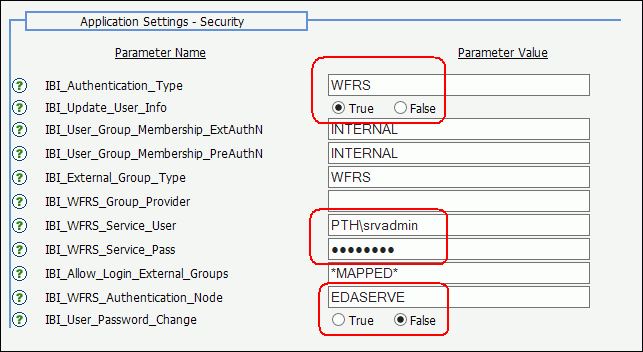
-
Redémarrez l'application web WebFOCUS.